あなたは表の[ツール]メニューの下の[デザイン]タブメニューを使用してPowerPointで表スタイルの書式を設定することができます。 このメニューからあなたが簡単に例えばクイックスタイルのオプションを使用してテーブルをカスタマイズすることができ、このメニューを使用することにより等セルの書式、罫線の色、影効果、テーブルの背景など、テーブルで使用されるすべてのスタイルを制御することができますが、よろしければそして、あなたは他のオプションと一緒に遊んで開始することができ、高度なスタイルを使用する必要があります。
私たちは、あなたが背景と境界線の色を変更できるようにPowerPointでテーブルのスタイルをどのようにあなたをここに表示されます。
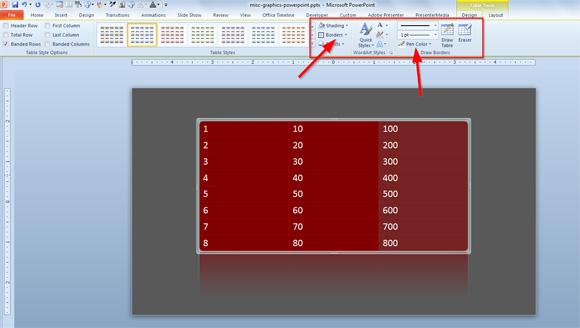
あなたが代わりにクイックスタイルを使用する場合は、簡単に選択したテーブルに次のようなモダンなスタイルを適用することができます。
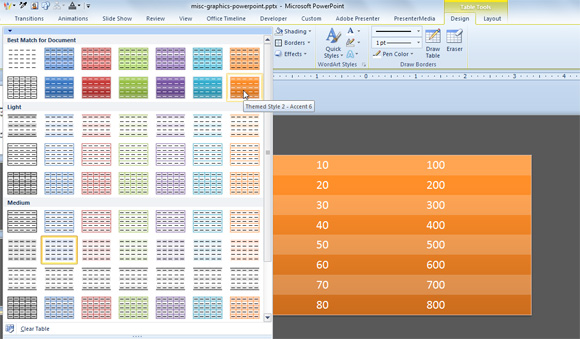
あなたがスタイルをより詳細に制御を取りたい場合は、その後、ペンの色と線のプロパティを含む描画境界線セクションでは、非常に役に立ちます。
PowerPointの表では境界線を変更するには、まずペンの色を選択し、次にあなたが境界線(またはテーブル全体を)適用するセルを選択して、境界線のオプションに行くことができます。 今例えば、すべての罫線を使用する境界線スタイルを選択します。
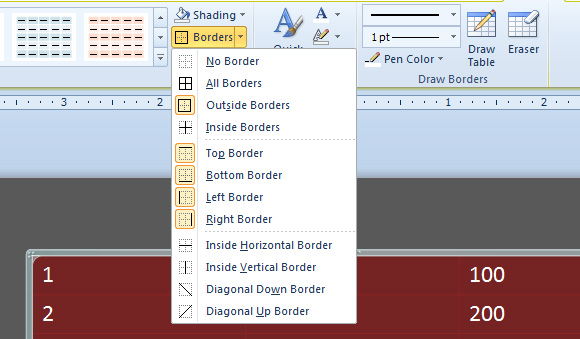

上記の画像は、テーブルのすべてのセルとの側に境界線を追加するには、境界線(これは任意の境界線を削除します)、またはすべての罫線を含む使用するように境界線を選択することができます国境の下に表示されるポップアップを示し、またはあなただけの外枠を追加することができますか国境の内側。
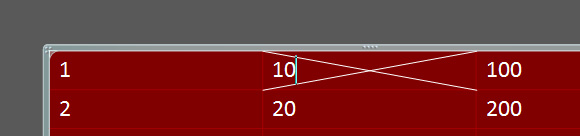
たとえば、のは、PowerPointの青いテーブルデザインを作成し、以下の画像のように、境界線のために青と水色と背景を埋めるために方法を見てみましょう。
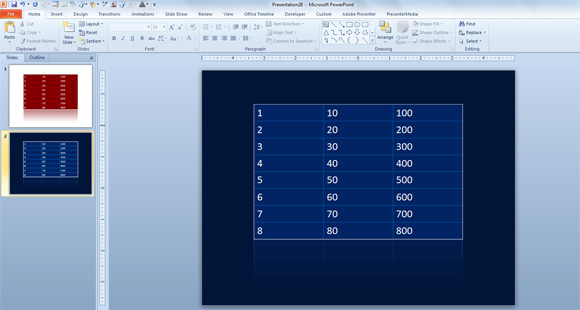
テーブル内のすべてのセルを選択し、テーブルデザインメニューでペンの色ツールを探してください。
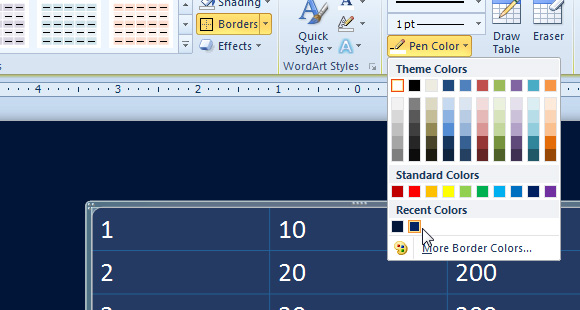
今罫線]メニューを探して、ポップアップを表示します。 ここでは、すべての細胞内の前回選択した色を埋めるためにすべての罫線を選択します。
ここにカスタム設計と、この無料のテーブルPowerPointのテンプレートをダウンロードすることができます。
表デザインテンプレートパワーポイント(732)